飞书绑定邮箱的步骤
飞书是一款非常流行的企业通讯工具,它提供了丰富的功能来提高工作效率。绑定邮箱是其中一项重要的功能,能够让用户在飞书中直接收发邮件,提升信息处理的效率。下面我们将详细介绍飞书绑定邮箱的步骤。
步骤一:打开飞书应用
首先,确保您已经安装并登录了飞书应用。如果还没有安装,可以前往飞书官网下载安装包,按照提示进行安装并登录您的账号。
子步骤1:进入设置界面
在飞书的主界面,点击右上角的头像,进入个人设置界面。这个界面中有很多设置选项,我们需要找到与邮箱相关的设置。
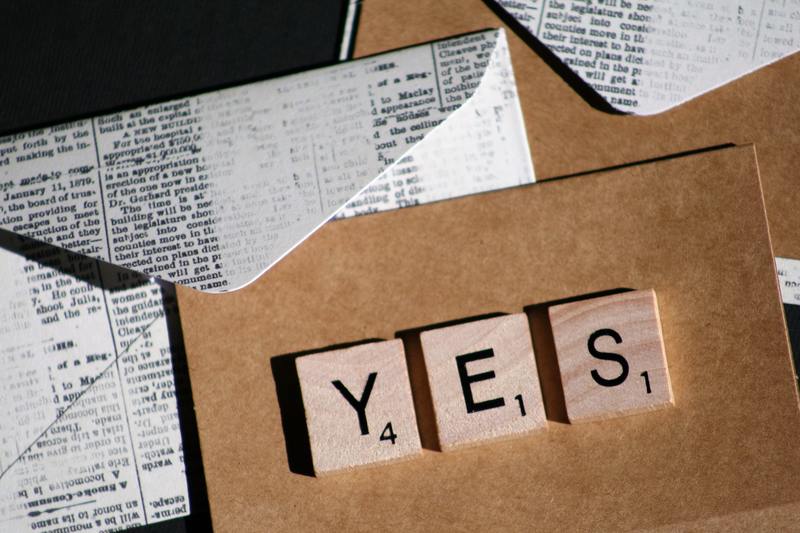
子步骤2:选择“邮箱”选项
在设置界面中,找到并点击“邮箱”选项。这个选项通常会在“个人资料”或“账号与安全”菜单中。
步骤二:绑定邮箱账号
进入邮箱设置界面后,您需要添加一个新的邮箱账号。飞书支持多种邮箱服务提供商,如Gmail、Outlook、企业邮箱等。
子步骤1:选择邮箱服务提供商
点击“添加邮箱”按钮,然后从列表中选择您的邮箱服务提供商。如果您的邮箱不在列表中,可以选择“其他”并手动输入邮箱服务器信息。
子步骤2:输入邮箱账号信息
根据提示输入您的邮箱地址和密码。如果您的邮箱需要特定的服务器设置,请点击“高级设置”并输入相应的信息。完成后,点击“下一步”。
步骤三:验证邮箱绑定
飞书会发送一封验证邮件到您绑定的邮箱中。打开您的邮箱,找到飞书发送的验证邮件,点击邮件中的验证链接以完成绑定过程。
子步骤1:检查邮件收件箱
登录您的邮箱,检查收件箱是否收到飞书的验证邮件。如果没有收到,检查垃圾邮件文件夹或稍等片刻再查看。
子步骤2:点击验证链接
找到验证邮件后,打开邮件并点击其中的验证链接。飞书将自动完成邮箱绑定,并在飞书中显示绑定成功的提示。
步骤四:配置邮箱同步设置
邮箱绑定成功后,您可以在飞书中配置邮箱同步设置,以便更好地管理您的邮件。
子步骤1:设置同步频率
在邮箱设置界面中,您可以选择邮件同步的频率,如实时同步、每小时同步等。根据您的需求选择适合的同步频率。
子步骤2:配置通知设置
您还可以设置邮件通知的方式,如新邮件到达时是否发送通知,是否在桌面显示弹窗等。根据您的偏好进行设置。
总结
通过以上步骤,您可以轻松地在飞书中绑定您的邮箱账号,实现邮件的便捷管理。这不仅提升了工作效率,还能帮助您更好地处理日常事务。希望这篇教程能帮助您顺利完成飞书的邮箱绑定。










